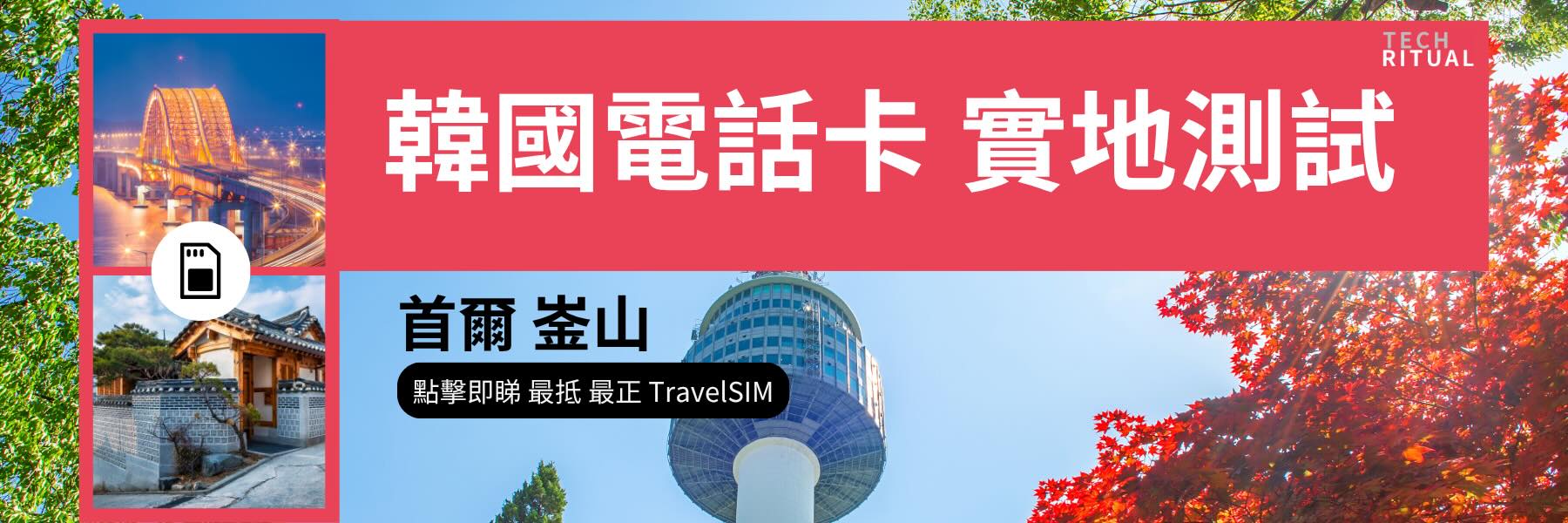Chromebook 的運行效果良好,但有時仍會出現問題。可能會發現 Chromebook 的運行速度有時不如預期,或者可能會遇到其他軟件或硬件故障,而基本的故障排除無法解決。與當今的大多數設備一樣,當 Chromebook 出現問題時,重啟通常能解決問題。重啟 Chromebook 不會影響下載內容或刪除瀏覽器歷史記錄,當你重新啟動時,所有內容都會保留。重啟可以改善 Chromebook 的性能,確保其平穩運行,並解決小問題。
如何執行標準重啟
對 Chromebook 執行標準重啟通常足以解決任何小的軟件或硬件問題。你還需要重啟 Chromebook 以應用軟件更新,確保它們正確安裝。考慮到 Google 已承諾為新 Chromebook 提供十年的自動更新,熟悉重啟過程可以讓你的生活更輕鬆。
按照以下步驟使用電源按鈕重啟 Chromebook:
- 在 Chromebook 的右側找到電源按鈕。
- 按住電源按鈕,直到菜單屏幕出現。
- 從菜單中選擇重啟,然後等待計算機關閉並重啟。
另一個選擇是按住電源按鈕,直到出現電源菜單。然後,選擇重啟以關閉並重新啟動計算機。
按照以下步驟從快速設置面板重啟 Chromebook:
- 點擊屏幕右下角的時間面板。
- 點擊菜單左上角的電源圖標。
- 按下 Chromebook 的電源按鈕以重啟。
你也可以使用鍵盤快捷鍵來重啟 Chromebook。只需按住刷新鍵(通常是一個圓形箭頭)和電源按鈕幾秒鐘,即可快速重啟計算機。這些步驟可能會根據 Chromebook 的品牌和型號略有不同。
如何執行硬重啟
雖然標準重啟能解決許多小問題,但有時你需要執行硬重啟以解決持續存在的問題。如果 Chromebook 完全無反應、卡住,或對你使用標準方法關閉或重啟的任何嘗試無法作出反應,你可能需要執行硬重啟。硬重啟通常可以解決常規重啟無法修復的更深層系統問題。
按照以下步驟執行 Chromebook 的硬重啟:
- 在 Chromebook 的右側找到電源按鈕。
- 按住電源按鈕,直到屏幕變黑。
- 釋放電源按鈕,然後再次按下以重新啟動 Chromebook。
如果在硬重啟後仍然有問題,可以嘗試進行 Powerwash。Powerwash 將計算機重置為出廠設置。請注意,這將導致你失去硬碟上的所有信息,因此應該將任何重要文件備份到 Google Drive 或外部存儲設備。
按照以下步驟將 Chromebook 重置為出廠設置:
- 登出你的 Chromebook。
- 按住 Ctrl + Alt + Shift + r,然後選擇重啟。
- 在對話框中選擇 Powerwash,然後選擇繼續。
- 按照屏幕上的說明操作並登錄你的 Google 帳戶。
完成 Powerwash 後,按照屏幕上的說明重新設置 Chromebook。設置完成後,測試一下以查看問題是否已解決。
日本電話卡推介 / 韓國電話卡推介
一㩒即做:香港網速測試 SpeedTest HK